Corrigir o código de erro do Forza Horizon 5 FH301
Publicados: 2022-12-08
Muitos de vocês podem enfrentar o código de erro FH301 Forza Horizon 5 no Windows 10 quando estão jogando. O código de erro FH301 FH5 ocorre devido a configurações incorretas do jogo, pacote de proteção, arquivos corrompidos do jogo, etc. No entanto, existem alguns motivos adicionais que acionam o erro FH301 Forza Horizon 5 no seu computador. Este guia irá ajudá-lo a corrigir o erro Forza Horizon 5 FH301 com uma lista completa de métodos eficazes de solução de problemas.

Conteúdo
- Como corrigir o código de erro FH301 do Forza Horizon 5
- O que causa o FH301 Forza Horizon 5 no PC?
- Método 1: etapas básicas de solução de problemas
- Método 2: Execute o Forza Horizon 5 como administrador
- Método 3: verificar a integridade dos arquivos do jogo (no Steam)
- Método 4: modificar a configuração do firewall do Windows Defender
- Método 5: desativar temporariamente o antivírus (se aplicável)
- Método 6: Criar novo perfil de usuário
- Método 7: Atualizar o .NET Framework
- Método 8: Atualize o DirectX
- Método 9: Reparar Microsoft Visual C++ Redistribuível
- Método 10: Reinstale o Microsoft Visual C++ Redistribuível
- Método 11: Reinstale o Forza Horizon 5
Como corrigir o código de erro FH301 do Forza Horizon 5
Mostramos os métodos possíveis para resolver o erro Forza Horizon 5 FH301 em detalhes.
O que causa o FH301 Forza Horizon 5 no PC?
Não há um motivo específico que acione o erro FH301 Forza Horizon 5 no Windows 10. No entanto, analisamos vários relatórios online e plataformas de discussão e listamos os possíveis fatores que causam o problema no seu PC com Windows 10.
- Os requisitos de sistema para o jogo não foram atendidos.
- Algum programa em segundo plano está bloqueando o jogo.
- Você não está usando direitos de administrador para que o jogo funcione de forma funcional.
- O cache corrompido da Windows Store está impedindo que o jogo seja aberto.
- Configurações inadequadas de data e hora.
- O jogo não é priorizado e seu PC tem alto desempenho nas configurações de energia.
- Os drivers gráficos do seu PC não são compatíveis.
- O antivírus ou o programa de firewall no seu PC está impedindo que o jogo seja iniciado normalmente.
- Os pacotes do Microsoft Visual C++ não estão na versão mais recente.
Aqui estão alguns métodos eficazes de solução de problemas que ajudarão você a corrigir o erro Forza Horizon 5 FH301 no seu PC com Windows 10.
Método 1: etapas básicas de solução de problemas
Abaixo estão alguns dos métodos básicos para corrigir o código de erro.
1A. Reinicie o PC
O truque geral para resolver todas as falhas temporárias associadas ao Forza Horizon 5 é reiniciar o computador. Você pode reiniciar seu PC seguindo as etapas.
1. Navegue até o menu Windows Power User pressionando as teclas Windows e X simultaneamente.
2. Selecione Desligar ou sair .

3. Finalmente, clique em Reiniciar.
Depois de reiniciar o serviço, verifique se consegue acessar o jogo sem erros.
1B. Verifique os requisitos do sistema
Vários usuários relataram que o FH301 Forza Horizon 5 ocorre no seu PC quando os requisitos do sistema não são atendidos pelo jogo. Antes de baixar qualquer aplicativo/jogo em seu dispositivo, certifique-se de que seu PC atende aos requisitos mínimos do aplicativo. Para conhecer os requisitos mínimos de qualquer aplicativo, você deve verificar seu site oficial. Você deve verificar três aspectos dos requisitos: placa gráfica, DirectX e requisitos do sistema.
Aqui estão os requisitos do seu PC conforme esperado pelo Forza Horizon 5.
| REQUERIMENTOS MÍNIMOS | REQUISITOS RECOMENDADOS | |
| CPU | Intel i3-4170 a 3,7 GHz OU Intel i5 750 a 2,67 GHz | Intel i7-3820 @ 3.6GHz |
| BATER | 8 GB | 12 GB |
| SO | Windows 10 versão 15063.0 ou superior | Windows 10 versão 15063.0 ou superior |
| CARTÃO DE VÍDEO | NVidia 650TI OU NVidia GT 740 OU AMD R7 250x | NVidia GTX 970 OU NVidia GTX 1060 3GB OU AMD R9 290x OU AMD RX 470 |
| PIXEL SHADER | 5,0 | 5.1 |
| VERTEX SHADER | 5,0 | 5.1 |
| RAM DE VÍDEO DEDICADA | 2 GB | 4GB |
Leia também: Corrija o erro 0x803FB107 do Forza Horizon FH5
1C. Garanta a Conexão de Rede Adequada
Uma conexão de internet instável leva ao erro FH301 Forza Horizon 5. Além disso, se houver algum obstáculo entre o roteador e o computador, eles podem interferir no sinal sem fio e causar problemas de conexão intermitente.
Você pode visitar a página fast.com para saber o nível ideal de velocidade de rede necessária para a conexão adequada.
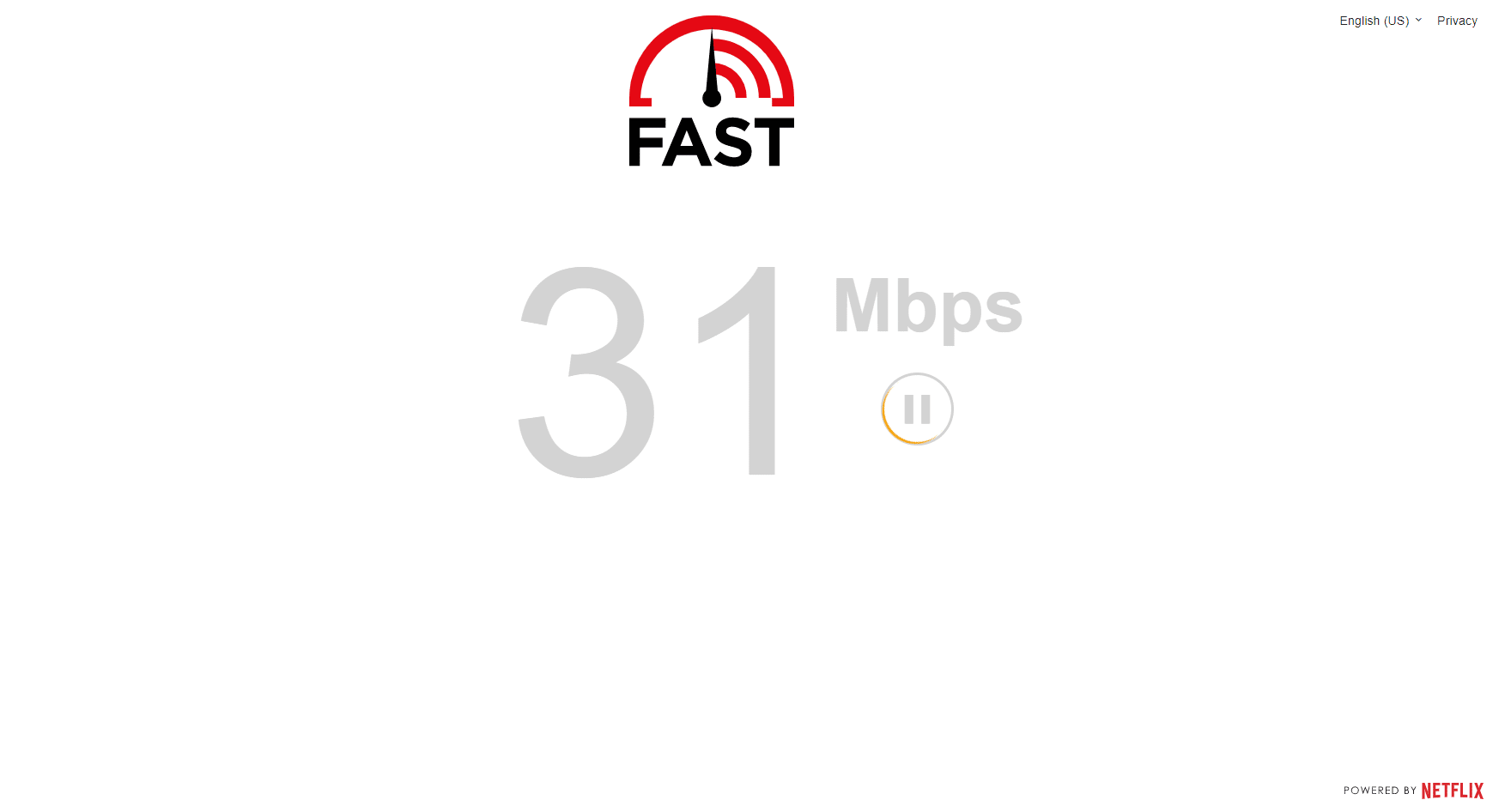
Certifique-se de que seu dispositivo atenda aos critérios abaixo.
- Encontre a intensidade do sinal da sua rede e se estiver muito baixo, limpe todas as obstruções no meio do caminho.
- Evite muitos dispositivos conectados à mesma rede.
- Sempre compre um modem/roteador verificado pelo seu Provedor de Serviços de Internet (ISP) e eles estão livres de conflitos.
- Não use cabos velhos, quebrados ou danificados. Substitua os cabos, se necessário.
- Certifique-se de que os fios do modem ao roteador e do modem à parede estejam estáveis e livres de interferências.
Se houver algum problema de conectividade com a Internet, consulte nosso guia Como solucionar problemas de conectividade de rede no Windows 10 para solucionar o mesmo.
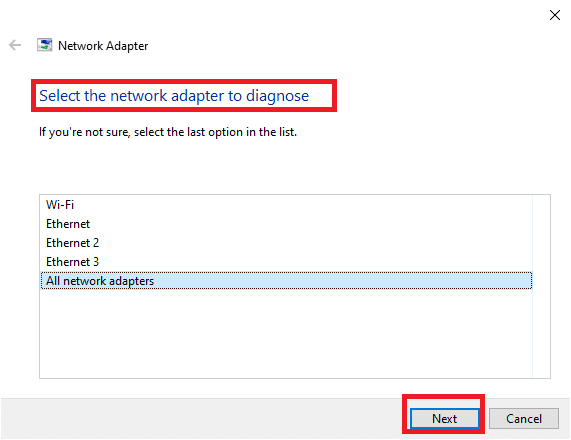
1D. Fechar processos em segundo plano
Vários usuários confirmaram que o erro FH301 do Forza Horizon 5 pode ser resolvido fechando todas as tarefas em segundo plano em execução no seu PC. Para implementar a tarefa, siga nosso guia Como finalizar a tarefa no Windows 10 e prossiga conforme as instruções.
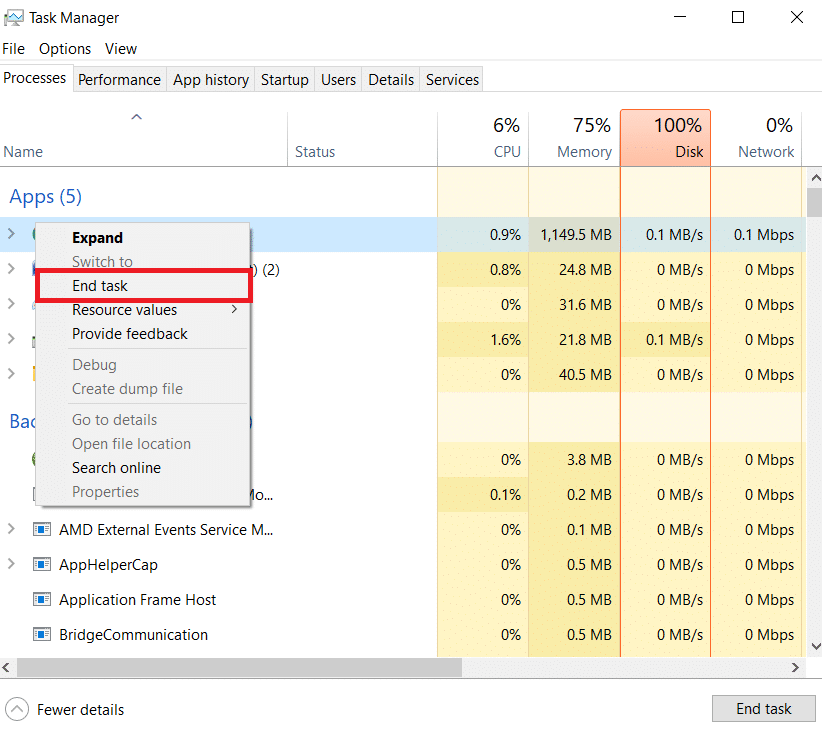
Depois de fechar todos os processos em segundo plano, verifique se você conseguiu corrigir o código de erro discutido.
1E. Definir configurações adequadas de data e hora
Configurações incorretas de data e hora em seu computador podem contribuir para o código de erro FH5 discutido no Windows PC. Para sincronizar as configurações de data, região e hora em seu computador com Windows 10, siga as instruções listadas abaixo.
1. Pressione as teclas Windows + I juntas para abrir as Configurações do Windows.
2. Agora, selecione a opção Time & Language conforme mostrado.
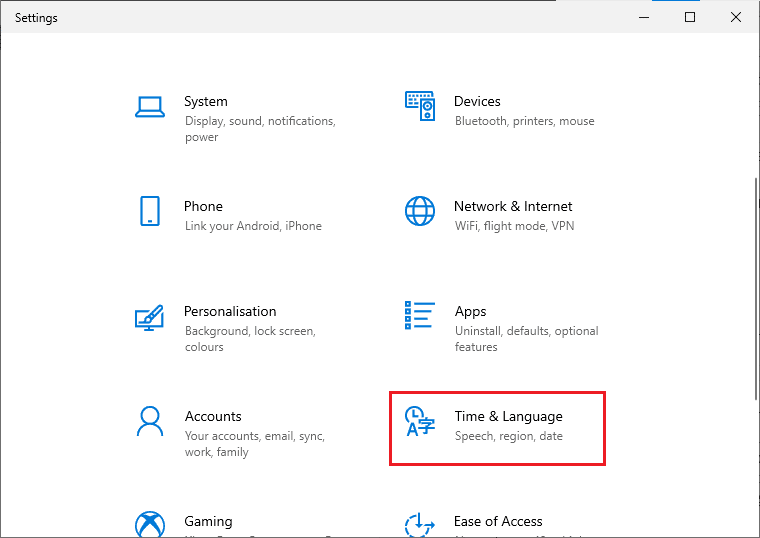
3. Em seguida, na guia Data e hora , verifique se os dois valores Definir a hora automaticamente e Definir o fuso horário automaticamente estão ativados.
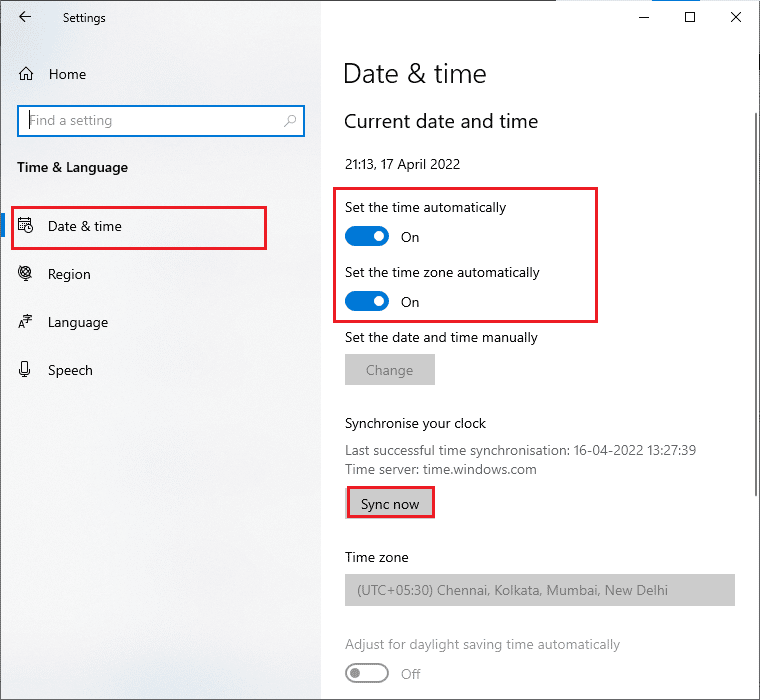
4. Em seguida, clique em Sincronizar agora conforme destacado acima. Verifique se o código de erro do Forza Horizon 5 foi resolvido ou não.
Leia também: Fix Forza Horizon 4 Unable to Join Session on Xbox One or PC
1F. Reparar arquivos do sistema
Se houver algum arquivo ausente ou danificado em seu PC com Windows 10, você enfrentará o erro FH301 Forza Horizon 5. No entanto, você está reparando esses arquivos corrompidos usando utilitários embutidos, ou seja, Verificador de arquivos do sistema e Manutenção e gerenciamento de imagens de implantação .
Leia nosso guia sobre como reparar arquivos do sistema no Windows 10 e siga as etapas conforme as instruções para reparar todos os seus arquivos corrompidos.
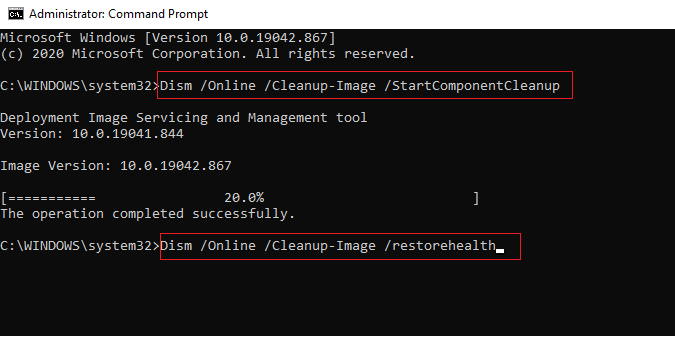
1G. Execute a limpeza completa do disco
Alguns usuários sugeriram que liberar algum espaço em disco em um PC os ajudou a resolver o problema discutido. Isso permitirá que seu computador instale novos arquivos sempre que necessário, o que o ajudará a corrigir o problema.
Se houver espaço mínimo disponível em seu computador contribuindo para o código de erro discutido, siga nosso guia 10 maneiras de liberar espaço no disco rígido no Windows, que ajuda a limpar todos os arquivos desnecessários em seu computador.
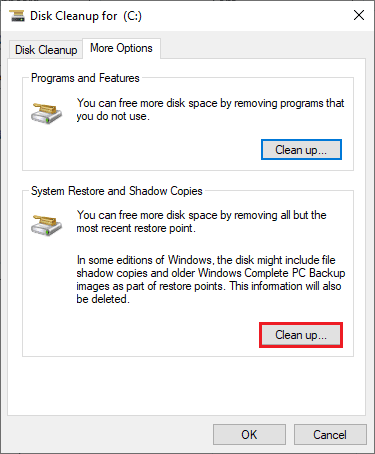
1h. Atualizar o Windows
Você também pode erradicar bugs em seu computador e jogo atualizando seu sistema operacional. Sempre verifique se você atualizou seu sistema operacional Windows e se há atualizações pendentes em ação. Use nosso guia Como baixar e instalar a atualização mais recente do Windows 10.
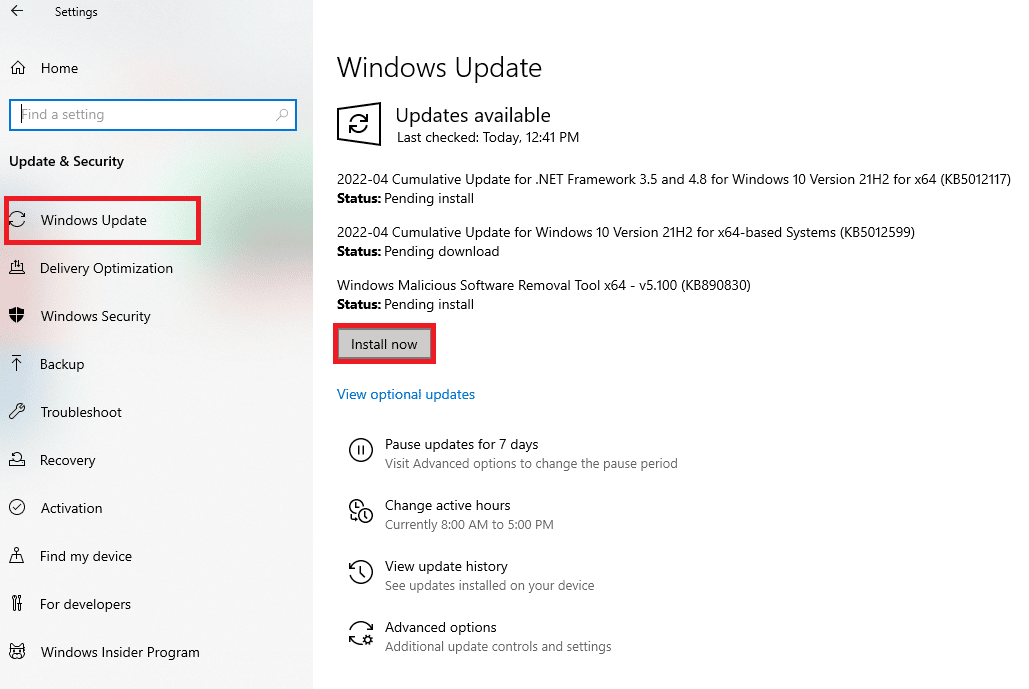
Depois de atualizar seu sistema operacional Windows, verifique se você pode se conectar ao servidor do jogo sem erros.
1I. Atualizar drivers gráficos
Forza Horizon 5, sendo um jogo intensivo em gráficos, seu driver gráfico é essencialmente importante para sua experiência de jogo. Se os drivers estiverem desatualizados ou com defeito, certifique-se de atualizá-los. Você pode procurar as versões mais recentes dos drivers em seus sites oficiais ou atualizá-los manualmente. Siga nosso guia 4 maneiras de atualizar drivers gráficos no Windows 10 para atualizar seu driver e verificar se você corrigiu o problema discutido ou não.
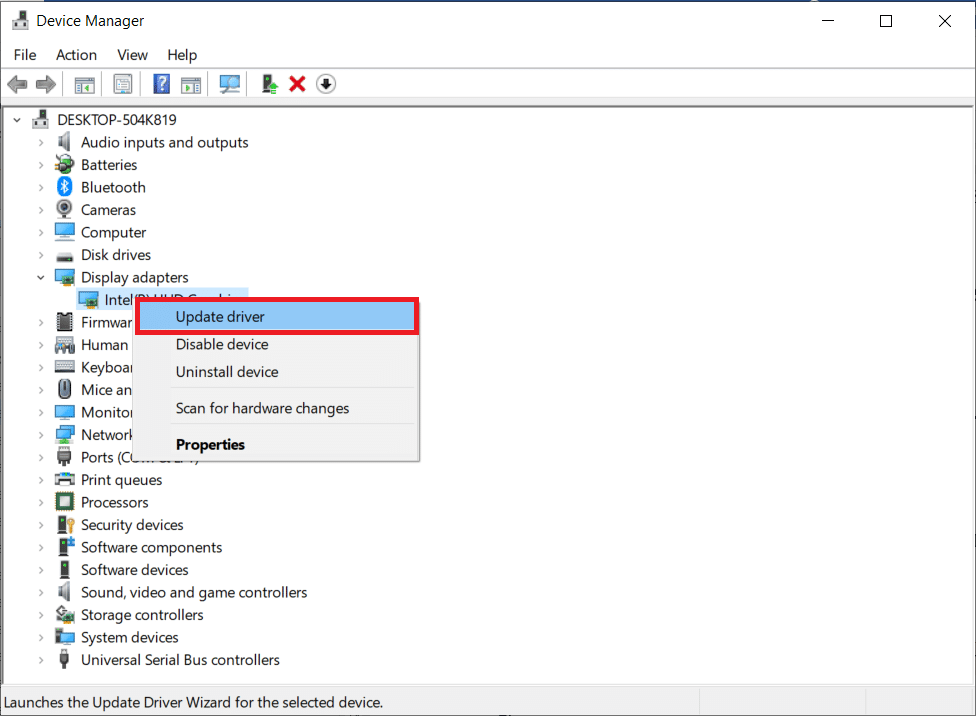
1J. Reverter atualizações de driver de GPU
Às vezes, a versão atual dos drivers da GPU pode causar o FH301 Forza Horizon 5 e, nesse caso, você deve restaurar as versões anteriores dos drivers instalados. Esse processo é chamado de reversão de drivers e você pode facilmente reverter os drivers do computador para o estado anterior seguindo nosso guia Como reverter drivers no Windows 10.
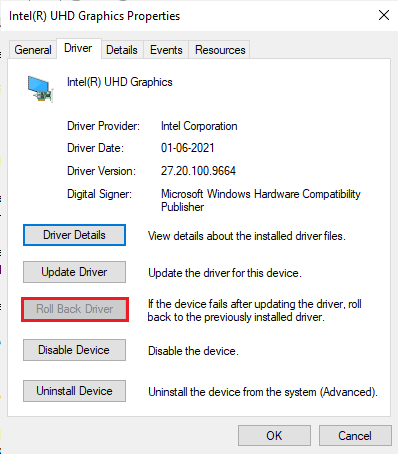
1K. Reinstale os drivers gráficos
Se você ainda enfrentar o erro Forza Horizon 5 FH301 após atualizar seus drivers gráficos, reinstale os drivers de dispositivo para corrigir quaisquer problemas de incompatibilidade. Existem várias maneiras de reinstalar drivers em seu computador. No entanto, você pode reinstalar facilmente os drivers gráficos conforme instruído em nosso guia Como desinstalar e reinstalar drivers no Windows 10.
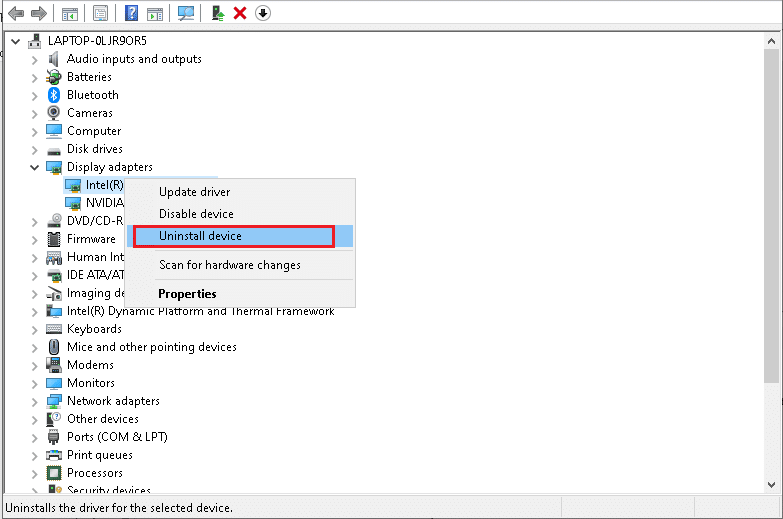
Depois de reinstalar os drivers da GPU, verifique se você pode acessar o jogo Forza Horizon 5 sem erros.
Leia também: Corrija os drivers encontrados pelo Windows para o seu dispositivo, mas encontrou um erro
1L. Limpar cache e dados do DNS
Poucos usuários sugeriram que limpar o cache DNS e os dados em seu PC os ajudou a corrigir o erro FH301 do Forza Horizon 5. Siga as instruções.
1. Pressione a tecla Windows e digite cmd. Em seguida, clique em Abrir .
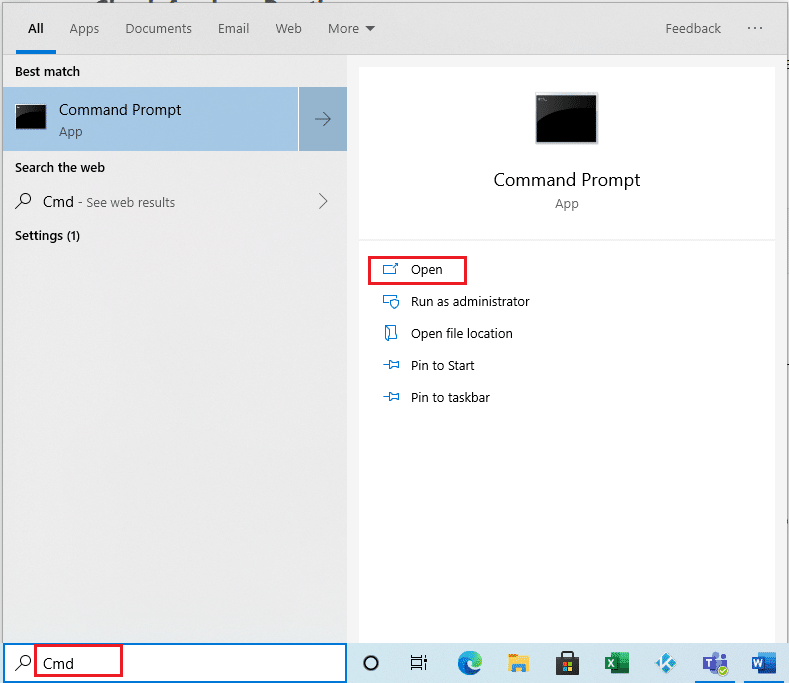
2. Agora, digite os seguintes comandos um por um. Pressione a tecla Enter após cada comando.

ipconfig/flushdns ipconfig/registerdns ipconfig/release ipconfig/renovar netsh winsock redefinir
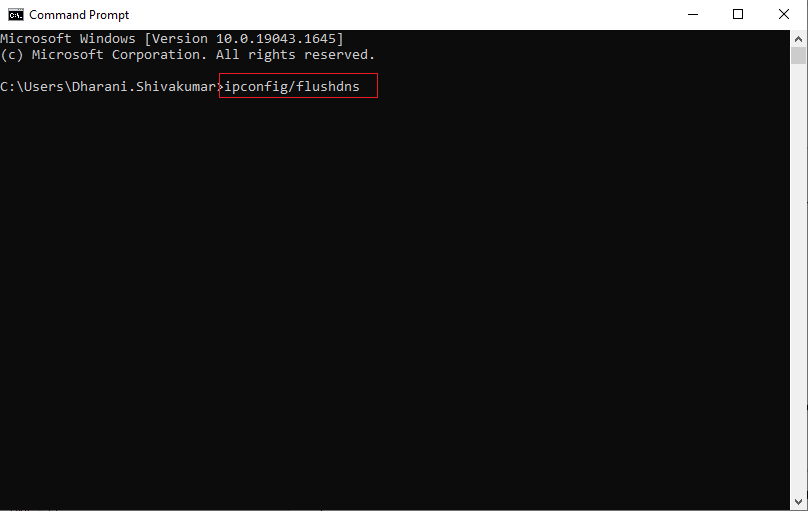
3. Aguarde a execução dos comandos e reinicie o PC.
Método 2: Execute o Forza Horizon 5 como administrador
Este é um dos motivos mais comuns que causam o FH301 Forza Horizon 5 no seu PC com Windows 10. Certas permissões e recursos só podem ser acessados se você tiver concedido direitos de administrador para o jogo Forza Horizon 5. Nesse cenário, você pode corrigir o problema discutido seguindo as instruções listadas abaixo.
1. Clique com o botão direito do mouse no atalho do Forza Horizon 5 na área de trabalho ou navegue até o diretório de instalação e clique com o botão direito nele.
2. Agora, selecione a opção Propriedades .
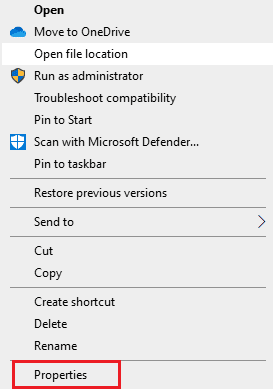
3. Em seguida, vá para a guia Compatibilidade e marque a caixa Executar este programa como administrador .
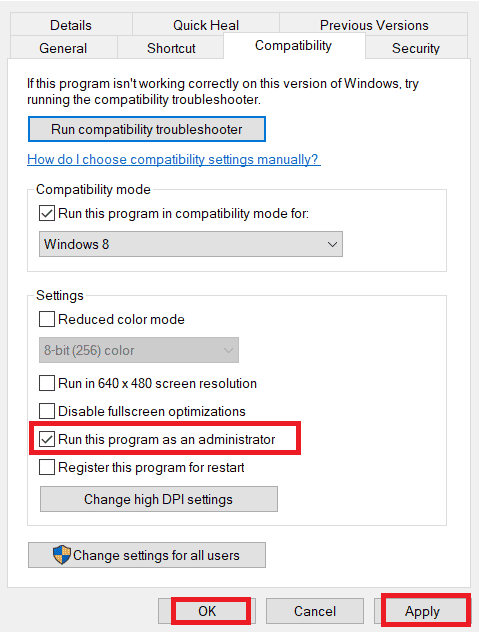
4. Finalmente, clique em Aplicar e OK para salvar as alterações.
Leia também: Conserte o Forza Horizon 5 travado na tela de carregamento
Método 3: verificar a integridade dos arquivos do jogo (no Steam)
Vimos muitos casos em que os arquivos do jogo estão ausentes ou corrompidos ou com instalações incompletas. Os usuários também podem experimentar o FH301 FH5 se forem interrompidos pelo processo de atualização ou se os arquivos do jogo estiverem sendo movidos. Nesse método, você abrirá o Steam e usará a função integrada para verificar a integridade do jogo. Ele será substituído se o aplicativo encontrar algo.
Siga as etapas discutidas em nosso guia, Como verificar a integridade dos arquivos do jogo no Steam.
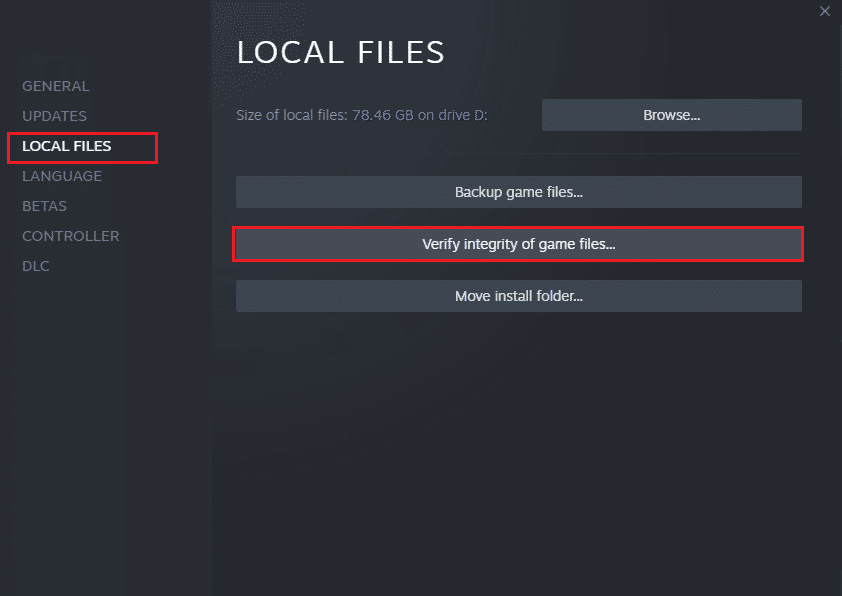
Método 4: modificar a configuração do firewall do Windows Defender
Você também pode enfrentar o FH301 Forza Horizon 5, devido a um pacote de antivírus excessivamente reativo ou superprotetor em seu computador com Windows 10. Isso impede o link de conexão entre o inicializador do jogo e o servidor. Portanto, para corrigir esse problema, você pode colocar o Forza Horizon 5 na lista de permissões nas configurações do firewall ou desativar o problema temporariamente.
Opção I: Forza Horizon 5 na lista de permissões
Para permitir o Forza Horizon 5 no Firewall do Windows Defender, siga nosso guia Permitir ou Bloquear Aplicativos pelo Firewall do Windows e implemente as etapas conforme as instruções.
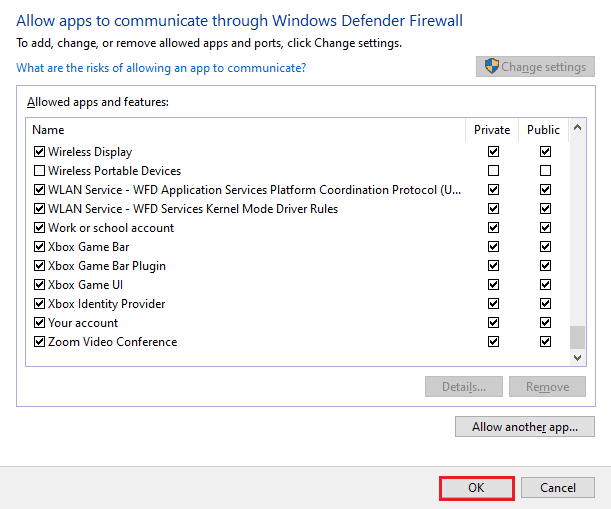
Opção II: desativar o firewall (não recomendado)
Se você não sabe como desabilitar o Firewall do Windows Defender, nosso guia Como desabilitar o Firewall do Windows 10 o ajudará a fazer isso.
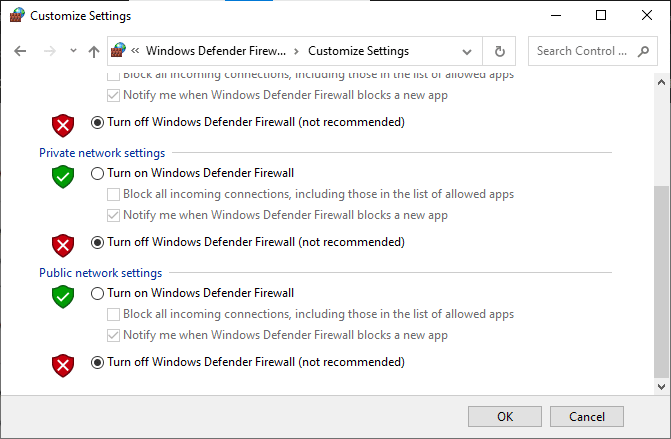
Opção III: Criar Nova Regra no Firewall
1. Pressione a tecla Windows e digite Windows Defender Firewall with Advanced Security . Em seguida, clique em Abrir .
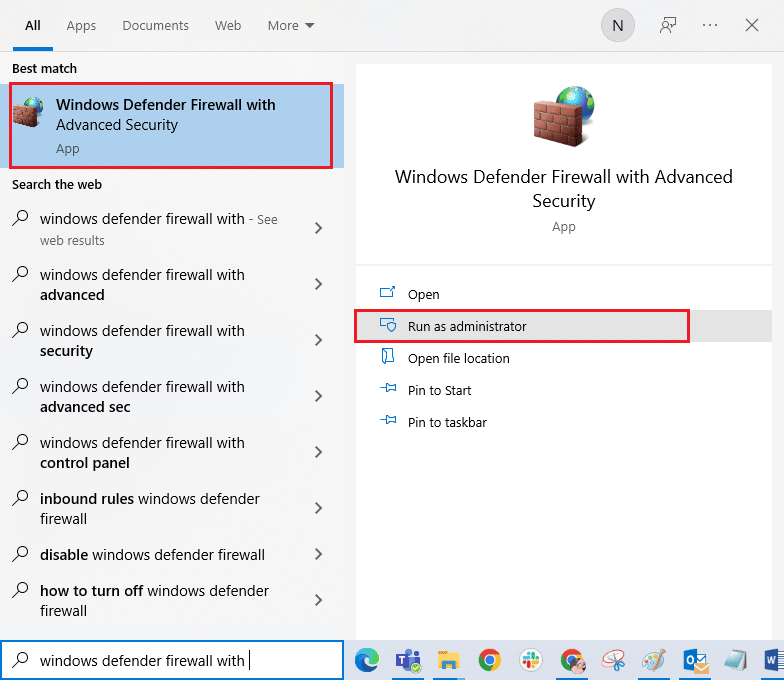
2. Agora, no painel esquerdo, clique em Inbound Rules conforme ilustrado.
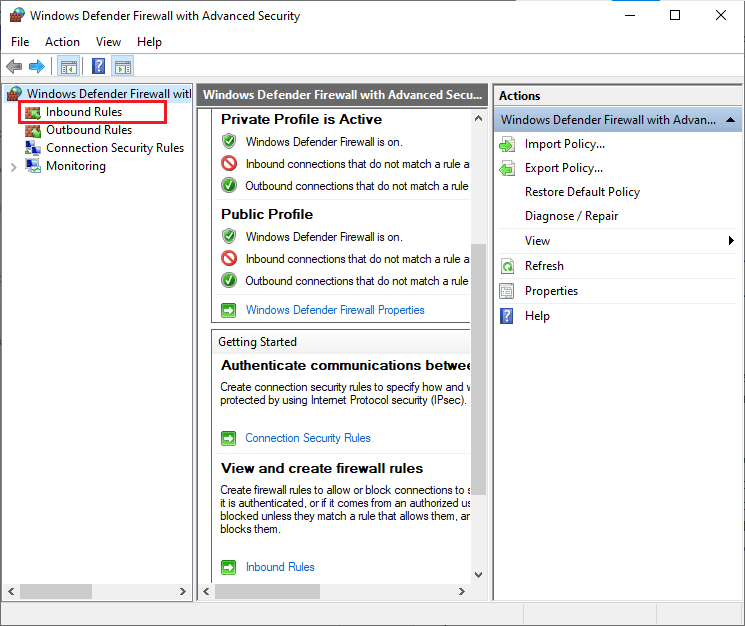
3. Em seguida, no painel direito, clique em Nova regra... conforme mostrado.
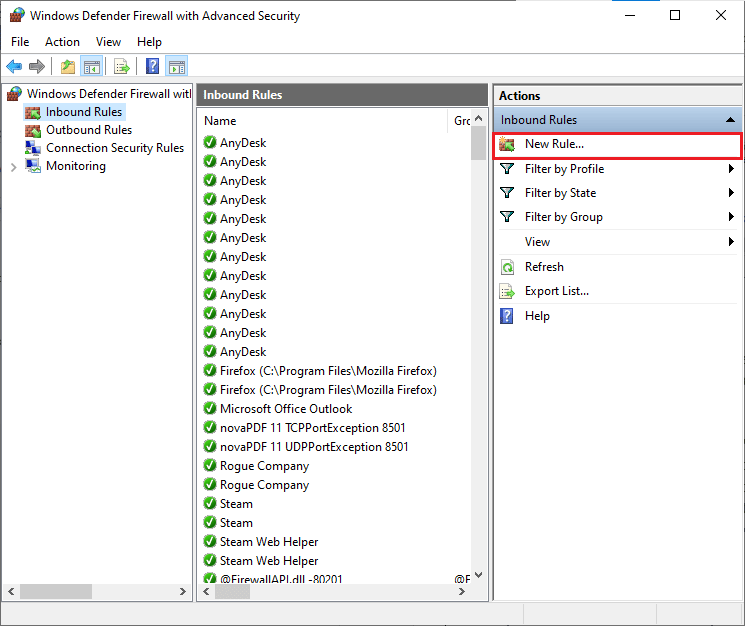
4. Agora, certifique-se de selecionar a opção Programa em Que tipo de regra você gostaria de criar? menu e clique em Avançar> como mostrado.
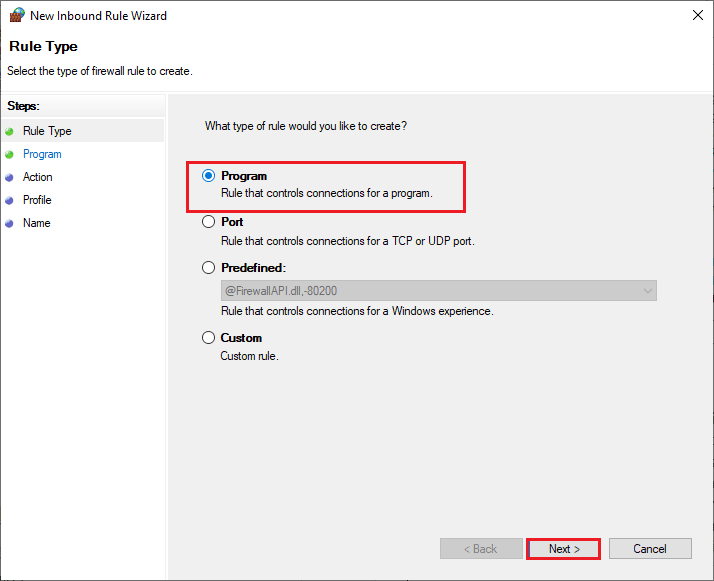
5. Em seguida, clique no botão Procurar… correspondente a Este caminho do programa: conforme mostrado.
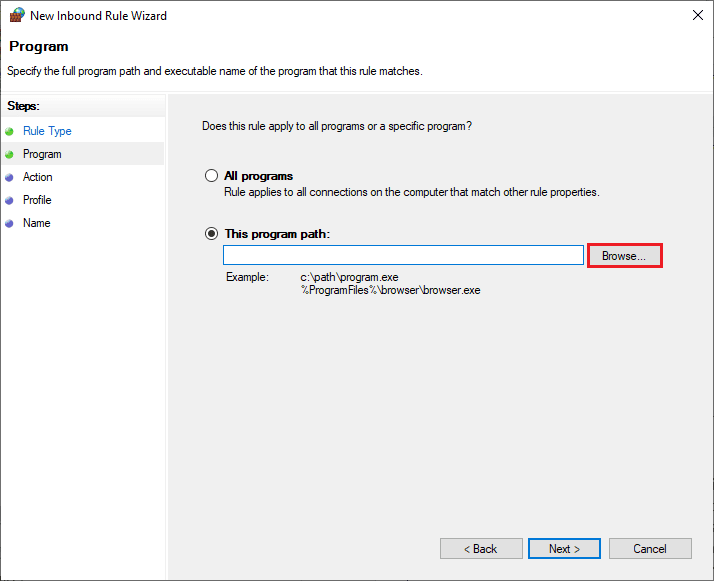
6. Em seguida, navegue até o caminho C:\Program Files (x86)\ Forza Horizon 5 e clique duas vezes no arquivo de configuração . Em seguida, clique no botão Abrir .
7. Em seguida, clique em Avançar > na janela Assistente de nova regra de entrada , conforme mostrado.
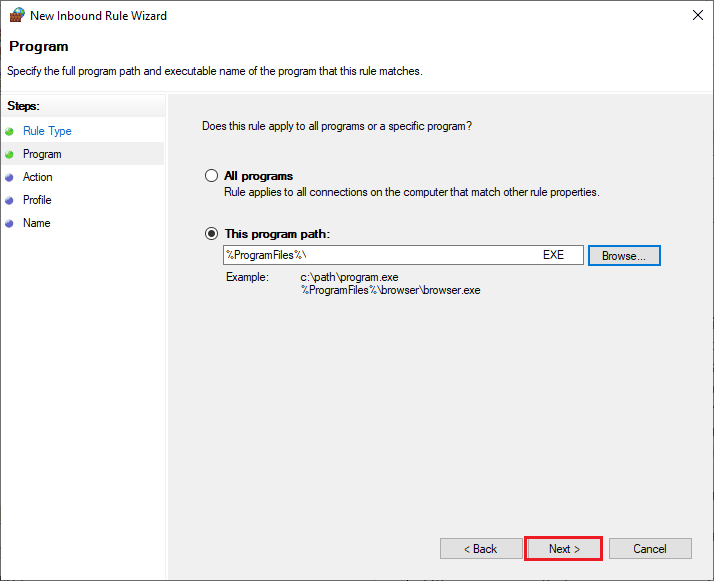
8. Agora, selecione o botão de opção ao lado de Permitir a conexão e clique em Avançar > conforme ilustrado.
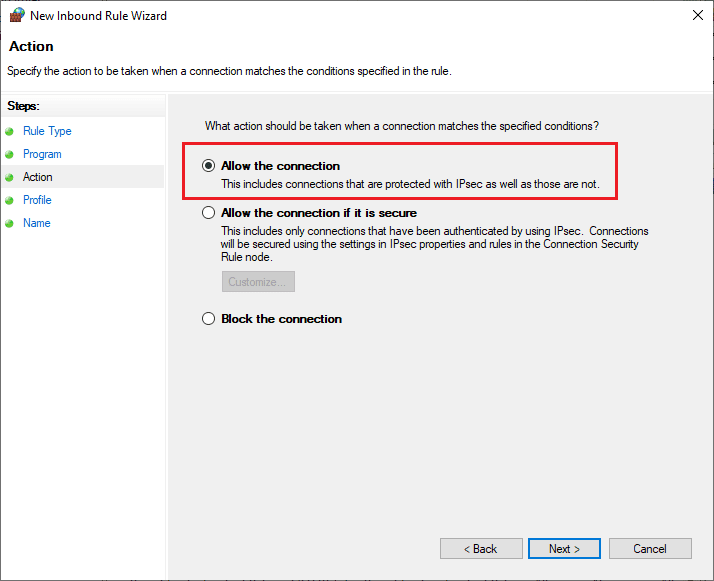
9. Certifique-se de que as caixas Domínio, Privado e Público estejam selecionadas e clique em Avançar > conforme mostrado.
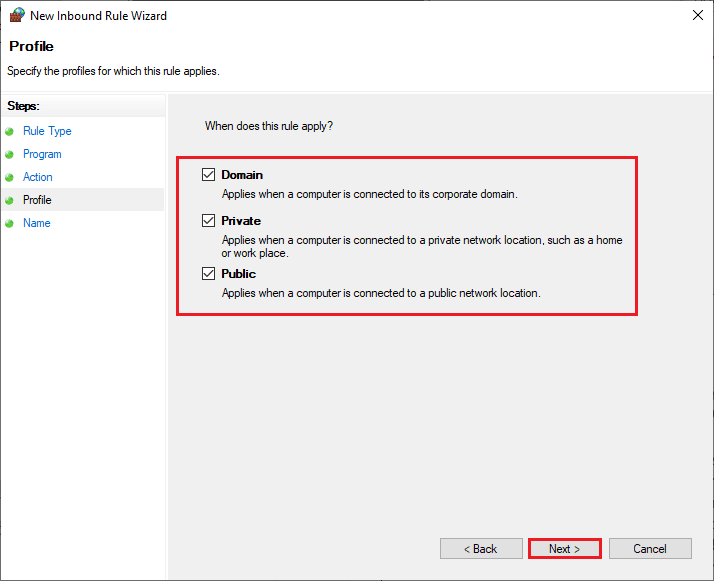
10. Por fim, adicione um nome à sua nova regra e clique em Concluir .
Tudo feito! Verifique se você corrigiu o erro Forza Horizon 5 FH301 ou não.
Leia também: Conserte Forza Horizon 5 travando no Windows 10
Método 5: desativar temporariamente o antivírus (se aplicável)
Alguns programas antivírus incompatíveis instalados em seu computador acionarão o erro FH301 Forza Horizon 5. Para evitar conflitos, você deve garantir as configurações de segurança do seu computador com Windows 10 e verificar se estão estáveis ou não. Para descobrir se o pacote de antivírus é o motivo do erro Forza Horizon 5 FH301, desative-o uma vez e tente conectar-se a uma rede.
Leia nosso guia sobre como desativar o antivírus temporariamente no Windows 10 e siga as instruções para desativar temporariamente o programa antivírus no seu PC.
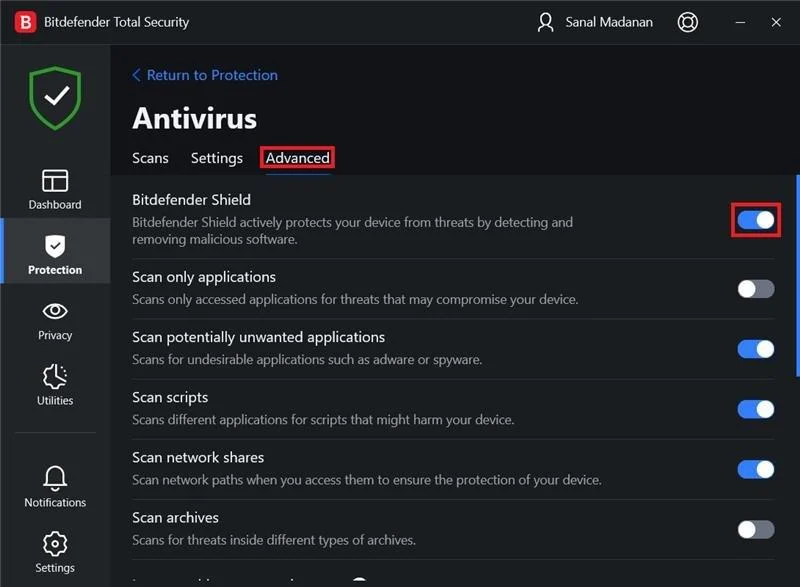
Se você tiver uma solução para o seu problema depois de desativar o programa antivírus no seu computador, é recomendável desinstalar o programa completamente do seu PC.
Leia nosso guia Programas de desinstalação forçada que não serão desinstalados no Windows 10 para desinstalar seu programa antivírus em seu computador.
Método 6: Criar novo perfil de usuário
A criação de uma nova conta de usuário pode corrigir quaisquer erros e falhas relacionados ao perfil. Isso ajuda a corrigir o FH301 Forza Horizon 5. Você pode criar um novo perfil de usuário seguindo as etapas discutidas em nosso guia, Como criar uma conta de usuário local no Windows 10
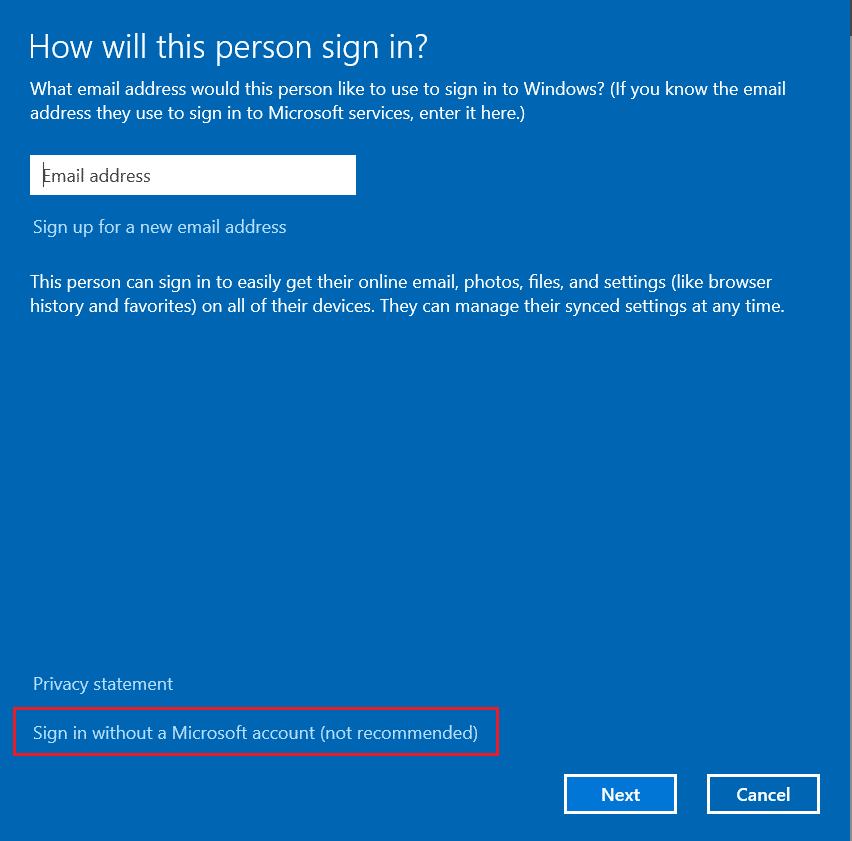
Depois de criar um novo perfil de usuário, verifique se você corrigiu o problema discutido ou não.
Leia também: Corrija o Forza Horizon 4 não iniciando no Windows 10
Método 7: Atualizar o .NET Framework
A estrutura .NET no computador com Windows 10 é essencial para o serviço ininterrupto de aplicativos e jogos modernos. Muitos jogos têm um recurso de atualização automática para o framework .NET e, portanto, ele será atualizado automaticamente sempre que uma atualização estiver disponível. Em outro caso, se uma atualização for solicitada em seu PC, você poderá instalar manualmente a versão mais recente do .NET Framework, conforme discutido em nosso guia, Como instalar o Microsoft .NET Framework 3.5
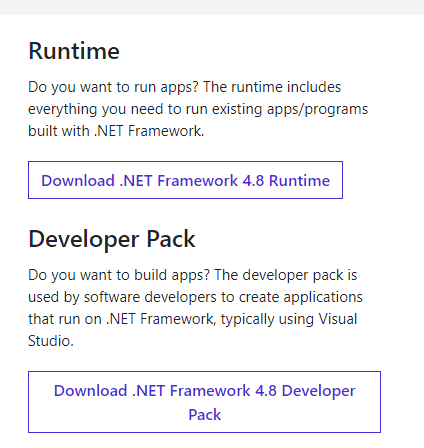
Método 8: Atualize o DirectX
Para desfrutar de uma experiência multimídia perfeita no jogo Forza Horizon 5, você deve certificar-se de que o DirectX esteja instalado e atualizado para sua versão mais recente. DirectX ajuda você a melhorar a experiência de mídia visual para jogos gráficos e aplicativos especialmente. Vale a pena atualizar o DirectX necessário para este jogo seguindo nosso guia, Como atualizar o DirectX no Windows 10.
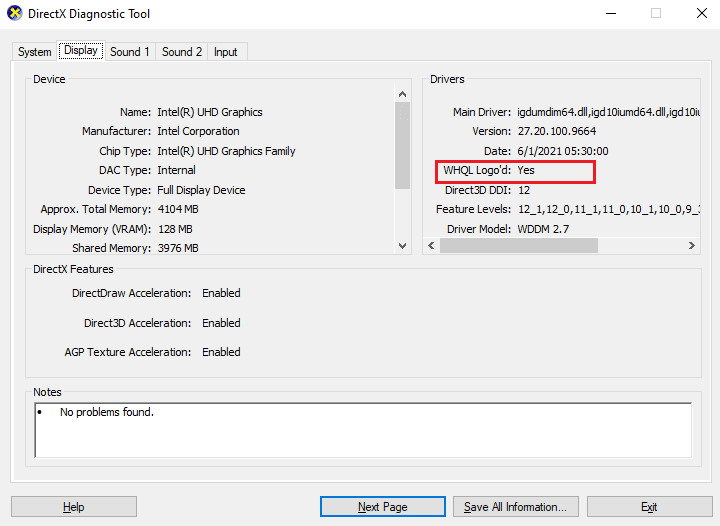
Agora, verifique se você pode corrigir o erro Forza Horizon 5 FH301.
Método 9: Reparar Microsoft Visual C++ Redistribuível
Como alternativa, você pode tentar reparar os pacotes redistribuíveis do Microsoft Visual C++ para corrigir o FH301 Forza Horizon 5, conforme instruído em nosso guia Como reparar o Microsoft Visual C++ redistribuível.
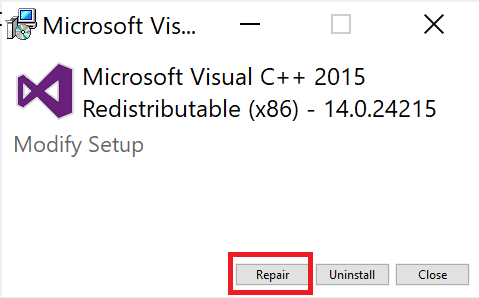
Método 10: Reinstale o Microsoft Visual C++ Redistribuível
Se o método anterior de reparo do Microsoft C++ Visual Redistributable não corrigiu o FH301 FH5, você terá que reinstalar o redistribuível. Siga as etapas fornecidas em nosso guia Como reinstalar o Microsoft Visual C++ Redistributable para reinstalar os pacotes novamente.
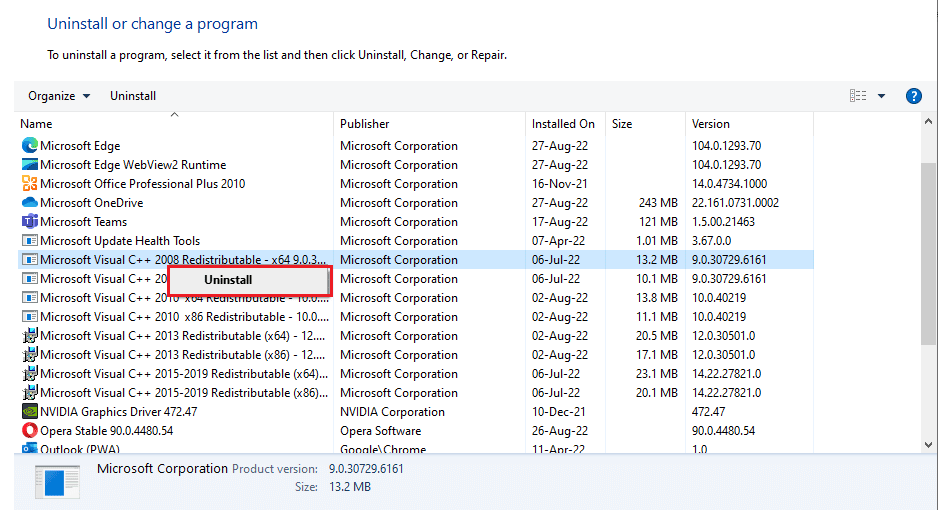
Leia também: Fix Forza Horizon 4 FH001 no Windows 10
Método 11: Reinstale o Forza Horizon 5
Se nenhum dos métodos o ajudou, tente reinstalar o jogo, se possível. Todas as configurações e configurações serão atualizadas quando você reinstalá-lo e, portanto, há mais chances de obter uma correção para o erro Forza Horizon 5 FH301.
1. Pressione as teclas Windows + I juntas para abrir as Configurações do Windows .
2. Agora, clique em Configuração de aplicativos .
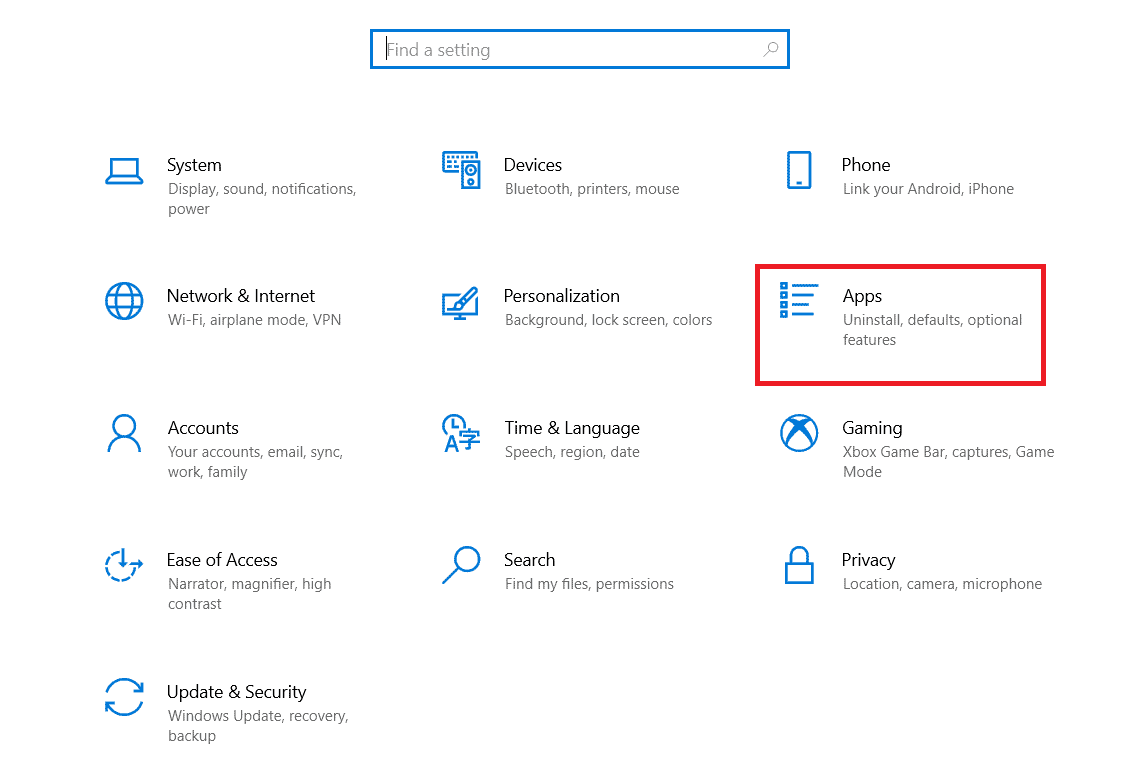
3. Agora, pesquise e clique em Forza Horizon (FH5) e selecione a opção Desinstalar .
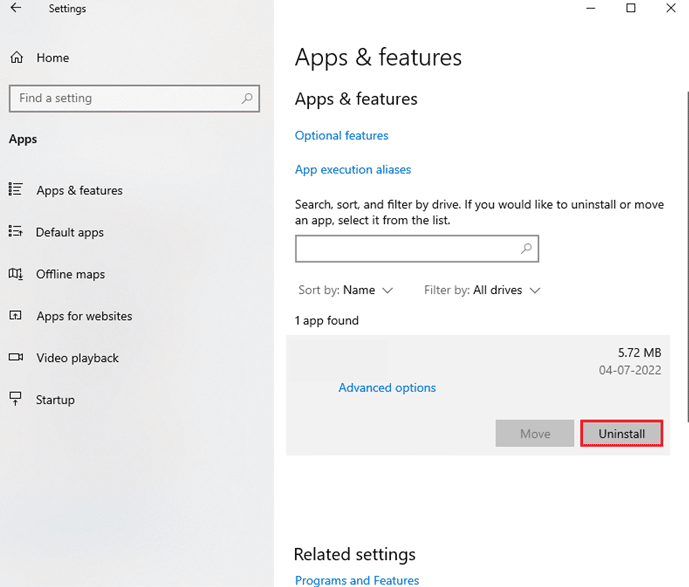
4. Agora, confirme o prompt, se houver, e reinicie o PC depois de desinstalar o Forza Horizon 5 (FH5) .
5. Em seguida, instale o jogo novamente da Microsoft Store.
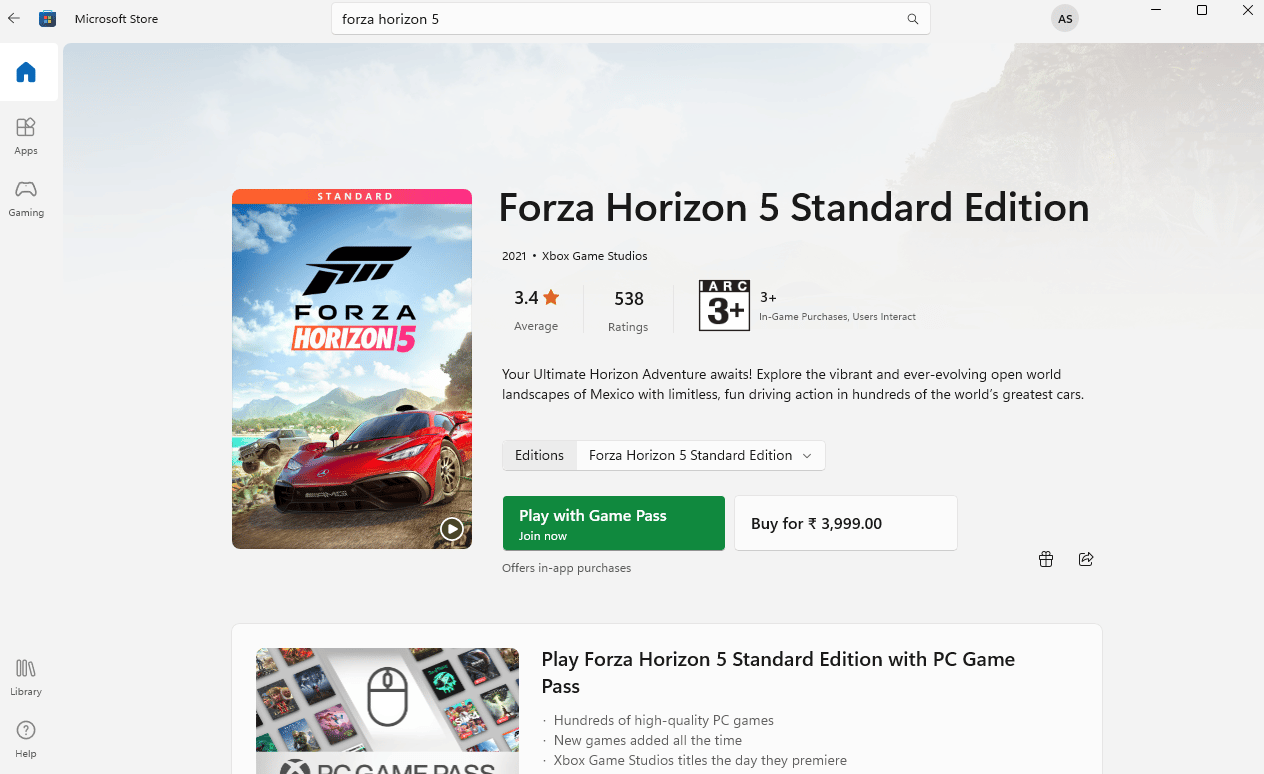
Finalmente, você reinstalou o Forza Horizon em seu computador. Teria corrigido todos os problemas associados ao aplicativo.
Recomendado:
- Como arquivar ou desarquivar postagens no Instagram
- Corrigir o código de erro 900 do League of Legends no Windows 10
- Corrigir o problema de não inicialização do Forza Horizon 3
- Corrigir o erro 0x80070032 Forza Horizon 5 no Windows 10
Esperamos que este guia tenha sido útil e que você possa corrigir o FH301 Forza Horizon 5 no seu PC. Deixe-nos saber qual método funcionou melhor para você. Além disso, se você tiver alguma dúvida/sugestão sobre este artigo, sinta-se à vontade para deixá-la na seção de comentários.
